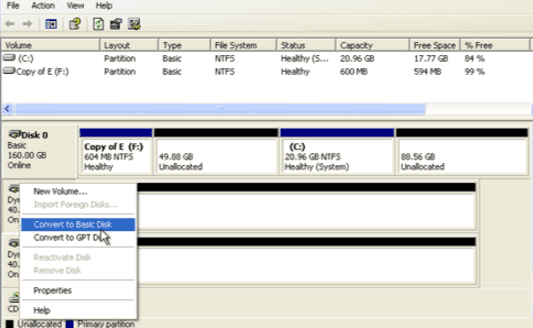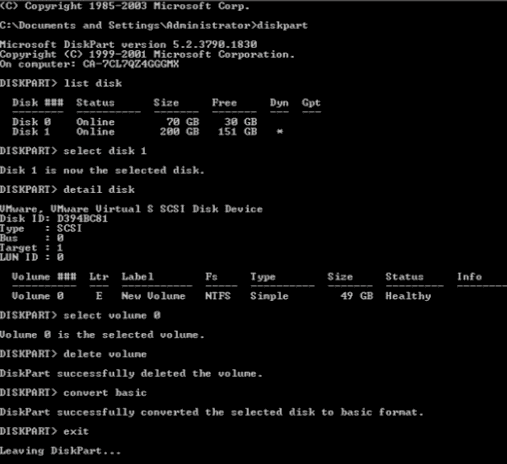إذا كنت ترغب في تحويل قرص ديناميكي إلى قرص أساسي، فعليك حذف كل شيء عليه ثم تحويله مرة أخرى إلى قرص أساسي باستخدام أداة مدمجة في ويندوز أو موجه الأوامر. قد يكون هذا الأمر محبطًا للمستخدمين الذين يرغبون في الحفاظ على بياناتهم آمنة. لا تقلق، سيقدم لك دليل EaseUS هذا محول أقراص ديناميكيًا احترافيًا يساعدك في تحويل الأقراص الديناميكية إلى أقراص أساسية دون فقدان البيانات . تابعنا وتعلم الدليل خطوة بخطوة!
كيفية تحويل القرص الديناميكي إلى القرص الأساسي دون فقدان البيانات
من الآمن تحويل القرص الديناميكي إلى قرص أساسي باستخدام طرق التحويل الثلاث التالية، والتي نظريًا لا تُسبب فقدانًا للبيانات. مع ذلك، من الأفضل الاحتياط. يُعدّ نسخ بيانات القرص الصلب احتياطيًا دائمًا إجراءً آمنًا قبل القيام بأي أنشطة غير مألوفة. الآن، يمكنك تحويل القرص الديناميكي بثلاث طرق فعّالة:
يدعم برنامج EaseUS Partition Master Professional تحويل الأقراص الديناميكية إلى أقراص أساسية بخطوات بسيطة. نزّل EaseUS Partition Master وثبّته، ثم فعّله على جهاز الكمبيوتر الخاص بك باستخدام مفتاح تسلسلي، واتبع الإرشادات التالية لتحويل الأقراص الديناميكية.
الخطوة 1. قم بتثبيت EaseUS Partition Master وفتحه وانتقل إلى Disk Converter.
الخطوة 2. حدد وضع تحويل القرص الذي يناسب احتياجاتك:
- تحويل القرص الأساسي إلى القرص الديناميكي : تغيير القرص الأساسي إلى القرص الديناميكي.
- تحويل الديناميكي إلى الأساسي : تغيير القرص الديناميكي إلى الأساسي.
الخطوة 3. حدد القرص المستهدف - أساسي أو ديناميكي، وتأكد من تحديد القرص الصحيح وانقر فوق "تحويل" للبدء.
تحويل القرص الأساسي إلى قرص ديناميكي
تحويل القرص الديناميكي إلى قرص أساسي
يمكن للمستخدمين أيضًا استخدام برنامج EaseUS Partition Master لتحويل القرص الديناميكي إلى قرص أساسي باتباع الخطوات المذكورة أعلاه. كما يُمكن لهذا البرنامج تغيير حجم الأقسام أو نسخ محتويات القرص الديناميكي.
- تحذير
إذا كنت تحاول تحويل قرص ديناميكي إلى قرص أساسي على أجهزة كمبيوتر تعمل بنظام Windows 10 أو 8 أو 7، فعليك أولاً إنشاء نسخ احتياطية للبيانات، لأن إدارة الأقراص في Windows ستحذف البيانات أثناء التحويل. اقرأ التفاصيل.
الطريقة الأولى هي الوحيدة التي تضمن لك تحويلًا آمنًا وموثوقًا من الديناميكي إلى الأساسي. أما الطرق الأخرى فتتطلب حذف جميع المجلدات الديناميكية، مما قد يؤدي إلى فقدان البيانات.
تنبيه: يختلف تحويل القرص الديناميكي عن تحويل القرص الأساسي، فعند محاولة تحويل القرص الديناميكي إلى قرص أساسي، سيُطلب منك حذف جميع المجلدات أولًا. لذلك، نؤكد على ضرورة إنشاء نسخة احتياطية مسبقًا.
الخطوة 1. افتح أداة إدارة الأقراص وانقر بزر الماوس الأيمن على القرص الديناميكي الذي تريد تحويله أو تغييره إلى القرص الأساسي.
الخطوة 2. حدد "حذف المجلد" لكل مجلد على القرص.
الخطوة 3. تم حذف جميع وحدات التخزين الموجودة على القرص الديناميكي، انقر بزر الماوس الأيمن فوقه وحدد "تحويل إلى قرص أساسي".
![تحويل القرص الديناميكي إلى قرص أساسي باستخدام أداة إدارة القرص.]()
لتجنب فقدان البيانات، يمكنك مشاركة هذه الطرق مع المزيد من المستخدمين عبر الإنترنت:
الخطوة ١. افتح نافذة diskpart في موجه الأوامر. دوّن رقم القرص الذي تريد تحويله إلى قرص أساسي.
الخطوة ٢. ثم أدخل الأمر التالي واضغط على "Enter" بعد كل أمر. ( ملاحظة: ٠ هو رقم القرص، و١ هو رقم وحدة التخزين ).
- قرص القائمة
- حدد القرص 0
- قرص التفاصيل 0
- حدد الحجم = 1
- حذف المجلد
- حدد القرص 0
- تحويل الأساسيات
| قيمة
|
وصف
|
| قرص القائمة |
يعرض قائمة بالأقراص ومعلومات عنها، مثل حجمها، وكمية المساحة الحرة المتوفرة، وما إذا كان القرص قرصًا أساسيًا أم ديناميكيًا. |
| حدد القرص |
يقوم بتحديد القرص المحدد، حيث يكون رقم القرص هو رقم القرص، ويعطيه التركيز. |
| قرص التفاصيل |
يعرض خصائص القرص المحدد والمجلدات الموجودة على هذا القرص |
| حدد مستوى الصوت |
يحدد وحدة التخزين المحددة، حيث يكون رقم القرص هو رقم وحدة التخزين، ويضعها في بؤرة التركيز. يعرض أمر التحديد وحدة التخزين الحالية التي تم التركيز عليها في حال عدم تحديد أي وحدة تخزين. |
| حذف المجلد |
يحذف وحدة التخزين المحددة. لا يمكنك حذف وحدة تخزين النظام، أو وحدة تخزين التمهيد، أو أي وحدة تخزين تحتوي على ملف ترحيل الصفحات النشط أو تفريغ الأعطال. |
| تحويل الأساسيات |
يقوم بتحويل القرص الديناميكي الفارغ إلى قرص أساسي. |
هام: إذا كان هناك أقسام متعددة على القرص، فيمكنك الاستمرار في تحديد الأقسام وتكرار أمر حذف وحدة التخزين حتى يتم حذف كافة الأقسام.
الخطوة 3. بعد ذلك، اكتب: exit لإنهاء العملية.
![تغيير القرص الديناميكي إلى القرص الأساسي باستخدام الأمر diskpart.]()
إذا لم تتمكن من تحويل القرص الديناميكي إلى القرص الأساسي، فانتقل إلى هذا الدليل وتعلم كيفية إصلاح المشكلة:
📌 قراءة ذات صلة: كيفية إصلاح مشكلة "تعذر تحويل القرص الديناميكي إلى قرص أساسي"
إذا كنت تفضل اتباع نهج أكثر توجيهًا، فيمكن لمحترفي الدعم لدينا جدولة استشارة لمعالجة احتياجاتك المحددة.
خبراء EaseUS متاحون لتقديم خدمات يدوية فردية (على مدار الساعة طوال أيام الأسبوع) ومساعدتكم في حل مختلف مشاكل إعدادات ويندوز. سيقدم لكم خبراؤنا خدمات تقييم مجانية، وسيقومون بتشخيص أخطاء تحديث ويندوز، وتثبيت ويندوز، ومشاكل نظام التشغيل اليومية، وحلها بكفاءة، مستفيدين من خبرتهم الممتدة لعقود.
- 1. إصلاح أخطاء تحديث Windows، مثل فشل التحديث، وعدم القدرة على ترقية Windows، وما إلى ذلك.
- 2. قم بتنزيل وتثبيت أحدث نظام تشغيل Windows على جهاز الكمبيوتر الخاص بك بنجاح.
- 3. توفير إصلاحات لأخطاء نظام Windows اليومية المتعلقة ببرامج التشغيل والأذونات وإعدادات الحساب وما إلى ذلك.
يتعامل الكثير منا مع القرص الصلب لجهاز الكمبيوتر يوميًا، ومن الضروري معرفة بعض أساسيات القرص الصلب للاستفادة منه على أكمل وجه. على سبيل المثال، ماذا يعني التحويل إلى قرص ديناميكي؟
هناك نوعان من محركات الأقراص الصلبة: القرص الأساسي والقرص الديناميكي. كما تعلم، تأتي الأقراص الديناميكية بعد الأقراص الأساسية، ولكن كلاهما يدعمان الآن أنظمة تشغيل ويندوز الشائعة، مثل ويندوز 10 و8 و7. إذا كنت مهتمًا بمعرفة الفرق الرئيسي بينهما، فإليك شرحًا وافيًا.
1. عدد المجلدات
- يدعم القرص الأساسي الأقسام الأساسية والممتدة ومحركات الأقراص المنطقية فقط. لا يُسمح بتجاوز عدد الأقسام الأساسية والممتدة 4 أقسام.
- عند تحويل قرص أساسي إلى قرص ديناميكي، يمكنك إنشاء وحدات تخزين تمتد على عدة أقراص (ممتدة ومقسمة). مع أن العدد الموصى به هو 32 أو أقل، لا يزال بإمكانك إنشاء ما يصل إلى 2000 وحدة تخزين على النظام.
2. المرونة في إدارة الحجم
يمكن للأقراص الديناميكية إنشاء مجلدات مليئة بالأخطاء مثل المجلدات ذات النسخ المتطابقة ومجلدات RAID-5، والأهم من ذلك، أنها متوافقة مع جميع أنظمة تشغيل Windows من Windows 2000 إلى Windows 10.
ولمعرفة الاختلافات بين الأقراص الأساسية والديناميكية، يمكنك مراجعة جدول المقارنة للحصول على مزيد من المعلومات.
| سمات
|
القرص الأساسي
|
القرص الديناميكي
|
| أنظمة التشغيل المدعومة |
تدعم جميع أنظمة تشغيل Windows الأقراص الأساسية |
لا تدعم أنظمة التشغيل القديمة الأقراص الديناميكية |
| توسيع سعة المجلدات |
لا |
نعم |
| مساحة القرص |
يقتصر على 2 تيرابايت |
>2 تيرابايت |
| عدد الأقسام |
محدود |
غير محدود |
| قابلية التحويل |
يمكن تحويل الأقراص الأساسية إلى أقراص ديناميكية دون أي فقدان للبيانات |
الخيار الوحيد لتجنب فقدان البيانات هو استخدام أدوات الطرف الثالث |
إذا كنت تبحث عن معلومات إضافية، فإن المنشور التالي هو ما تحتاجه:
لماذا تحويل القرص الديناميكي إلى القرص الأساسي؟
توفر الأقراص الديناميكية ميزات متقدمة مثل امتداد القرص والتسامح مع الأخطاء، ولكنها قد لا تناسب جميع المستخدمين. فيما يلي الدوافع الرئيسية للتحويل إلى الأقراص الأساسية:
- التبسيط والتوافق: الأقراص الأساسية أبسط وأكثر توافقًا مع الأنظمة والأجهزة المختلفة.
- الإهمال: لم يعد نظام التشغيل Windows يدعم الأقراص الديناميكية، ويوصي بالأقراص الأساسية ومساحات التخزين بدلاً من ذلك.
- استكشاف الأخطاء وإصلاحها: يمكن أن تتسبب الأقراص الديناميكية في حدوث مشكلات مع أنظمة متعددة قابلة للتمهيد أو مشكلات في التوافق، والتي تتحول إلى حلول أساسية.
- إدارة البيانات: تُعد الأقراص الأساسية أسهل في الإدارة بالنسبة للمستخدمين الذين لا يحتاجون إلى ميزات متقدمة مثل تكوينات RAID.
خاتمة
في الختام، عادةً ما يتطلب تحويل قرص ديناميكي إلى قرص أساسي في نظام ويندوز حذف جميع وحدات التخزين عليه، مما يؤدي إلى فقدان البيانات عند استخدام أدوات مدمجة مثل إدارة الأقراص أو موجه الأوامر. مع ذلك، توفر برامج خارجية مثل EaseUS Partition Master حلاً لتحويل الأقراص الديناميكية إلى أقراص أساسية دون فقدان البيانات. يُبسط هذا البرنامج العملية من خلال تمكين المستخدمين من تحويل الأقراص مباشرةً، مع الحفاظ على جميع وحدات التخزين سليمة.
تحويل القرص الديناميكي إلى قرص أساسي أو تحويل القرص الأساسي إلى قرص ديناميكي - الأسئلة الشائعة
1. هل يمكنك تحويل القرص الديناميكي إلى قرص أساسي دون فقدان البيانات؟
يمكن تحويل القرص الأساسي مباشرةً إلى قرص ديناميكي باستخدام أداة إدارة الأقراص في نظام ويندوز دون فقدان البيانات. ومع ذلك، إذا كنت بحاجة إلى تحويل القرص الديناميكي إلى قرص أساسي، فيجب عليك حذف جميع وحدات التخزين والبيانات الموجودة عليه باستخدام أداة إدارة الأقراص. مع برنامج EaseUS Partition Master، يمكنك بسهولة تحويل القرص الديناميكي إلى قرص أساسي دون فقدان البيانات.
الخطوة 1. قم بتثبيت EaseUS Partition Master وفتحه على جهاز الكمبيوتر الذي يعمل بنظام Windows.
الخطوة 2. حدد القرص الديناميكي الذي تريد تحويله إلى القرص الأساسي.
الخطوة ٣. انقر بزر الماوس الأيمن واختر "تحويل إلى أساسي" . انقر فوق "موافق" في النافذة المنبثقة لإضافة هذا التحويل إلى العمليات المعلقة.
الخطوة 4. انقر فوق زر تنفيذ العملية 1 في الزاوية العلوية اليسرى وقم بتطبيقه لتحويل القرص الديناميكي إلى قرص أساسي.
2. ماذا يحدث عند التحويل إلى قرص ديناميكي؟
تحويل قرص أساسي إلى قرص ديناميكي عملية شبه دائمة. بعد تحويل قرص أساسي إلى قرص ديناميكي، لا يمكنك إعادته إلا بحذف جميع وحدات التخزين على القرص بأكمله.
3. ما هو الفرق بين القرص الأساسي والقرص الديناميكي؟
- القرص الأساسي هو نموذج تخزين تقليدي يستخدم جداول التقسيم أو محركات الأقراص المنطقية لإدارة البيانات الموجودة على القرص الصلب.
- لا يستخدم القرص الديناميكي جداول التقسيم، بل يستخدم وحدات تخزين ديناميكية بدلاً من الأقسام.
4. كيف يمكنني التراجع عن قرص ديناميكي؟
وفيما يلي الخطوات الأساسية:
الخطوة 1. افتح أداة إدارة الأقراص وانقر بزر الماوس الأيمن على القرص الديناميكي الذي تريد تحويله أو تغييره إلى القرص الأساسي.
الخطوة 2. حدد حذف وحدة التخزين لكل وحدة تخزين على القرص.
الخطوة 3. تم حذف كافة وحدات التخزين الموجودة على القرص الديناميكي؛ انقر بزر الماوس الأيمن فوقه وحدد تحويل إلى قرص أساسي.
![]()
![]()
![]()
![]()
![]()
![]()